Windows boleh memasang pemacu untuk peranti pilihan, katakan kad grafik, dalam keadaan tertentu. Ini berlaku secara lalai misalnya apabila peranti itu bersesuaian, tetapi mungkin juga berlaku apabila Microsoft menolak kemas kini pemandu melalui Kemas Kini Windows.
Kami menerbitkan tutorial - Bagaimana untuk melumpuhkan kemas kini pemandu dari Kemas Kini Windows - sebelum ini yang menyoroti tiga kaedah untuk menyekat Microsoft daripada memasang pemacu peranti melalui Kemas Kini Windows.
Sekiranya anda perlu menguatkan perlindungan, contohnya kerana Windows Update menetapkan semula tetapan yang dikonfigurasikan menggunakan panduan sebelumnya, maka anda mungkin mendapati tutorial ini sangat bermanfaat.
Ia juga berguna jika anda tidak keberatan pemasang pemandu untuk sesetengah peranti, tetapi perlu menyekatnya untuk orang lain. Jika anda menggunakan profil warna tersuai untuk kad video anda misalnya, anda mungkin tidak mahu pembaruan pemandu Microsoft untuk kad video untuk memadamkannya setiap kali ia berlaku.
Sekat pemasangan pemacu untuk peranti tertentu
Kaedah berikut memerlukan akses kepada Editor Dasar Kumpulan pada Windows. Ini dikhaskan untuk versi Windows profesional. Juga, dasar ini berfungsi pada semua versi Windows dari Windows Vista ke Windows 10.
Proses ini akan menyekat mana-mana pemasangan atau kemas kini pemandu untuk peranti yang ditentukan, dan ia mempunyai keutamaan ke atas mana-mana tetapan lain yang berkaitan dengan pemasangan pemacu peranti pada Windows.
Persediaan

Anda perlu memastikan pemandu yang diingini dipasang. Jika itu berlaku, hebat, menuju ke langkah kedua proses itu.
Sekiranya pemandu Windows dipasang pada masa ini lakukan perkara berikut:
- Muat turun pemacu peranti yang anda mahu pasang.
- Putuskan sambungan PC dari Internet. Anda boleh memutuskan sambungan kabel Ethernet, mematikan WiFi, atau menggunakan program seperti Disabler Bersih atau Matikan Internet Off.
- Buka Pengurus Peranti Windows:
- Ketik pada kunci Windows pada papan kekunci, ketik devmgmt.msc, dan tekan Enter-key.
- Cari peranti dalam penyenaraian peranti, klik kanan padanya, dan pilih sifat dari menu konteks.
- Tukar ke tab Pemandu.
- Langkah seterusnya bergantung pada versi Windows. Pada Windows 7, anda akan memilih uninstall untuk menyahpasang pemandu. Pada Windows 10, anda hanya boleh memilih "peranti penginstalan" sebaliknya.
- Pasang pemacu yang anda mahu gunakan pada mesin Windows selepas pemandu Windows telah dialih keluar.
Lihat ID perkakasan
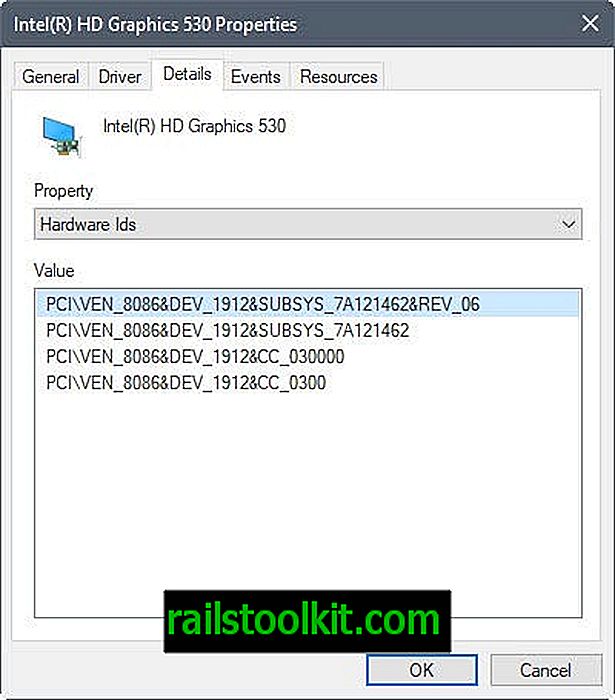
- Anda perlu melancarkan Pengurus Peranti sekali lagi jika sudah ditutup. Arahan tentang cara berbuat demikian dijumpai di bawah 3 di atas.
- Cari semula peranti ini, dan pilih Properties dari menu konteks.
- Beralih ke tab butiran selepas itu.
- Pilih ID Perkakasan daripada menu di bahagian atas.
- Klik kanan pada ID, dan pilih Salin dari menu konteks untuk menyalinnya ke Clipboard Windows.
Sekat pemasangan Pemandu pada Windows untuk peranti tertentu itu
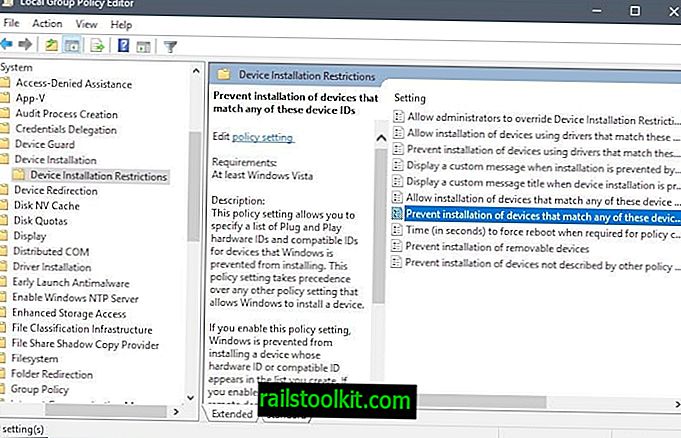
Berikut adalah cara anda menyekat pemasangan pemandu untuk peranti tertentu berdasarkan ID perkakasan peranti:
- Ketuk pada kunci Windows, ketik gpedit.msc, dan tekan Enter-key. Ini membuka Editor Dasar Kumpulan pada Windows.
- Pergi ke Konfigurasi Komputer> Templat Pentadbiran> Sistem> Pemasangan Peranti> Sekatan Pemasangan Peranti.
- Klik dua kali pada "Cegah pemasangan peranti yang sepadan dengan mana-mana ID peranti ini".
- Tukar status keutamaan untuk didayakan.
- Klik pada butang pameran selepas itu.
- Tambah ID perkakasan untuk peranti yang anda tidak mahu Windows dikemas kini di bawah nilai (dalam setiap baris satu peranti). Anda boleh menambah plag dan mainkan ID perkakasan atau ID yang serasi. Perhatikan bahawa satu ID perkakasan sudah mencukupi, anda tidak perlu menambah semua yang disenaraikan.
- Klik ok sebaik sahaja anda selesai.
Penerangan Dasar:
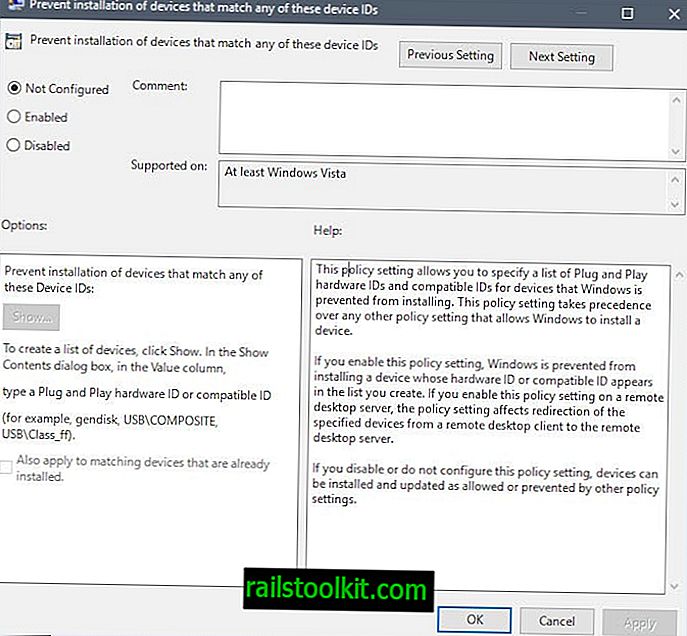
Tetapan dasar ini membolehkan anda menentukan senarai ID perkakasan Plug and Play dan ID yang serasi untuk peranti yang Windows dihalang daripada memasang. Tetapan dasar ini adalah lebih penting daripada sebarang tetapan dasar lain yang membolehkan Windows memasang peranti.
Jika anda mendayakan tetapan dasar ini, Windows dihalang daripada memasang peranti yang ID perkakasan atau ID yang serasi muncul dalam senarai yang anda buat. Jika anda mendayakan tetapan dasar ini pada pelayan desktop jauh, tetapan dasar menjejaskan pengalihan peranti yang ditentukan dari klien desktop jauh ke pelayan desktop jauh.
Jika anda melumpuhkan atau tidak mengkonfigurasi tetapan dasar ini, peranti boleh dipasang dan dikemas kini seperti yang dibenarkan atau dihalang oleh tetapan dasar lain.
Maklumat lanjut disediakan oleh Microsoft di laman web Technet syarikat.
Kata penutupan
Anda boleh menyambung semula peranti ke Internet pada tahap ini. Windows seharusnya dari sekarang mengabaikan peranti apabila ia datang kepada kemas kini pemandu.
Ambil perhatian bahawa ini menghalang kemas kini kemas kini pemandu dari sebarang sumber, dan anda perlu mengulangi proses di atas untuk mengemaskini pemacu.
Sumber
- Maklumat tambahan mengenai dasar pemasangan pemandu














